Annonse
Sony har nettopp gitt ut en oppdatering for PlayStation 4 som utvider konsollens Remote Play-funksjon utover enheter som PS Vita og til din Mac- eller Windows-PC. Det er enkelt å sette opp og forutsatt at du har en god nok Internett-tilkobling, kan du spille spill selv når du er hjemmefra.
Oppdateringen åpner en helt ny verden av muligheter for de som deler en TV eller vil spille spill mens du er på farten, men det er et par ting du må huske på når du bruker funksjonen. Dette er hva du trenger å vite.
Konfigurere ekstern spill
Før du begynner å bruke Mac eller PC som en ekstern skjerm, må du konfigurere PS4 og datamaskin for å bruke funksjonen. Heldigvis er prosessen ganske rett frem.
Det du trenger
- EN PlayStation 4-konsoll, kjører firmware versjon 3.50 (head to Innstillinger> System Software Update hvis konsollen ikke ber deg automatisk).
- EN PC løping Windows 8.1 eller 10, en Intel Core i5 på 2.67GHz eller raskere, 2GB RAM og en ekstra USB-port; ELLER
- EN Mac løping OS X Yosemite eller El Capitan, en Intel Core i5 på 2.4GHz eller raskere, 2GB med RAM og en ekstra USB-port.
- En dualshock 4 kontrolleren og USB-kabel (den du bruker for å lade kontrolleren din er fin).
- EN kablet eller Wi-Fi-nettverk for lokalt spill, og en Internett-tilkobling av 5 megabit last opp og last ned for ekstern online spill.
Installer og konfigurer:
- Last ned og installer PS4 Remote Play-klient fra Sony for ditt eget system.
- Sett opp PS4-en din ved å forsikre deg om at PS4-en din er utpekt som din primære PS4-under Innstillinger> PlayStation Network / Account Management> Aktiver som din Primær PS4. Du må også aktivere ekstern avspilling under Innstillinger> Fjernspilling (på som standard), og det er en god idé å sjekke at PS4-en din kan aktiveres eksternt ved hjelp av Innstillinger> Innstillinger for strømsparing> Angi funksjoner som er tilgjengelige i hvilemodus og muliggjør begge deler Hold kontakten til Internett og Aktiver Slå på PS4 fra nettverket.
- Kjør PS4 Remote Play-appen på Mac eller PC, og deretter koble til en Dualshock 4-kontroller Slik bruker du PS4-kontrolleren på Mac eller PCVil du bruke den allsidige PS4-kontrolleren med Mac eller PC? Det er enklere enn du tror! Slik gjør du det. Les mer når du blir bedt om det, og logg deg på med de samme PSN-legitimasjonene du bruker på konsollen.
- Vent til PS4 Remote Play-appen registrerer systemet ditt. Hvis dette mislykkes, klikk Registrer manuelt og følg instruksjonene (og sjekk at Remote Play er aktivert på konsollen din).
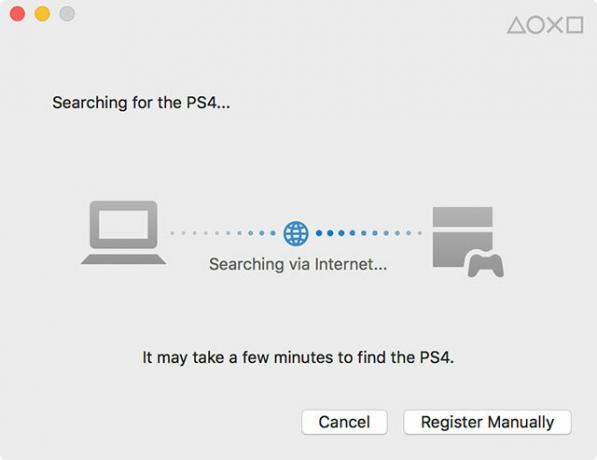
Det er det! Når du er tilkoblet, skulle du se PS4-dashbordet vises på Mac- eller Windows-skrivebordet, i strålende 540p-oppløsning. Heldigvis er det noen få ting du kan gjøre for å få Remote Play til å se og prestere bedre.
Spill som støtter ekstern spill
Ikke alle titlene støtter Remote Play, men det gjør det veldig mye. Du finner vår om et spill støtter funksjonen eller ikke ved å se etter Remote Play-ikonet på baksiden av boksen, som vist nedenfor. For digitale titler må du sjekke varebeskrivelsen, eller enda bedre Google tittelen og legge til "ekstern spill" til slutten av spørringen.
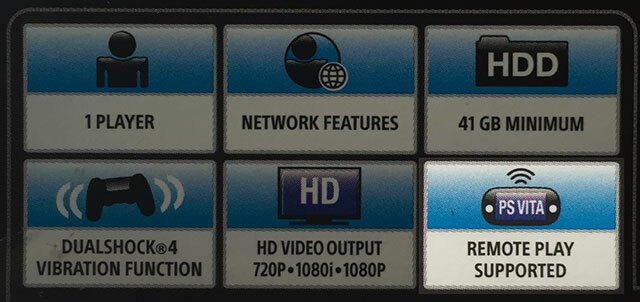
Optimaliser opplevelsen
For best resultat anbefaler Sony at du kobler konsollen direkte til ruteren din ved hjelp av en kablet Ethernet-tilkobling. Hvis du ikke kan gjøre dette, vil flytting av PS4 så nær det trådløse tilgangspunktet som mulig gi best resultat. Apropos erfaring 802.11n trådløs tilkobling De vanligste Wi-Fi-standardene og -typene er forklartForvirret av de forskjellige Wi-Fi-standardene som er i bruk? Her er hva du trenger å vite om IEEE 802.11ac og eldre trådløse standarder. Les mer (det er to rom unna PS4 min) gir utmerkede resultater, noe som er heldig, siden jeg egentlig ikke kan gjøre mye med nettverksoppsettet mitt for øyeblikket.

Hvis du er i samme båt som meg og du støter på problemer, kan det være lurt å sjekke guidene våre om optimalisere Wi-Fi-hastigheten din 10 måter å forbedre hastigheten på din nåværende ruterInternett-tilkobling for treg? Her er noen enkle rutertilpasninger som kan utgjøre en verden av forskjell på ditt Wi-Fi-nettverk hjemme. Les mer og feilsøking av tilkoblingsproblemer Slipper Wi-Fi-hastigheten din? Her er hvorfor og 7 tips for å fikse detVil du øke hastigheten på Wi-Fi? Følg disse metodene for å fikse langsomme internetthastigheter som ødelegger tiden din online. Les mer . Remote Play fungerer også over Internett, og hvis du har tenkt å bruke dette, anbefaler Sony en oppstrøms og nedstrøms hastighet Forstå internetthastigheten dinSå du betaler for en viss internetthastighet, men hva betyr egentlig hastigheten? Hvor raskt er det? Og hvorfor virker det til tider så tregt? Les mer på minst 5 megabit per sekund.
Du kan bli skuffet over standardoppløsningen og framerate når du først bruker Remote Play, men disse kan forbedres. For å gjøre det, må du først forsikre deg om at PS4-enheten er av og deretter starte Remote Play-appen på Mac- eller Windows-PCen.

På Windows kan du treffe innstillinger for å få oppløsningsalternativer. På en Mac må du klikke PS4 Remote Play i menylinjen øverst på skjermen, og velg deretter Preferanser. Begge versjoner gir deg et valg av 360p, 540p og 720p oppløsninger; og standard eller høye rammer. Hvis du velger den høye bildefrekvensen, vil du ikke kunne bruke PS4s spillopptaksfunksjon via Del-knappen.
Selv på min trådløse forbindelse har min erfaring vært silkemyk ved å bruke den høyeste oppløsningen og bildefrekvensen som er tilgjengelig. Du må kanskje justere dette hvis du spiller via Internett, men spesielt hvis du opplever å hoppe over lyd og video. Heldigvis er det klientsiden, så du trenger bare å gå tilbake til denne menyen for å finpusse ting.
Hvordan kjører det?
Etter først å ha blitt skuffet av den lave framerate og gjørmete oppløsningen, byttet jeg til 720p og høyest tilgjengelige bildefrekvens, og ting ble mye bedre. På en anstendig lokal forbindelse er Remote Play et flott alternativ for de som må gi fra seg TV-en uansett grunn.
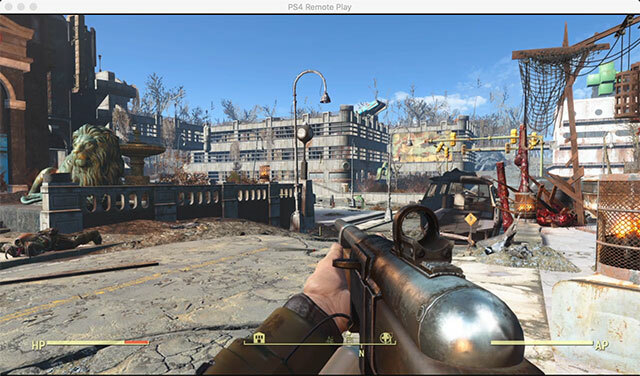
Jeg har lagt merke til en og annen rammehopp eller lydblip, og disse ble mye verre når jeg la Remote Play-appen være aktiv i bakgrunnen og gjorde andre ting (på min Retina MacBook Pro minst). Jeg kan ikke snakke for Windows-ytelse, men Remote Play på OS X er solid. Med ett blikk på TV-en og en på MacBook-en min, er latensen umerkelig over en lokal forbindelse.
På grunn av komprimeringen som brukes, er ting litt gjørmete på punkter; og hvis du må ty til 540p eller lavere, vil du sannsynligvis bli skuffet over bildekvaliteten generelt. Opplevelsen føltes ikke på noe tidspunkt uspillbar, men jeg er ikke sikker på at jeg vil bruke timer på å kaste bort Super Mutants i 360p-oppløsning. Jeg vil være mer tilbøyelig til å spille plattformspillere (Broforce, Rayman Legends) og puslespillere (Vitnet) når det er begrenset til lave oppløsninger.

Jeg hadde mindre glede over å få ekstern lek til å jobbe via Internett. Kabelforbindelsen min er rundt 30 megabiter, men gir bare 2 megabiter opplastningshastighet. Til tross for min beste innsats kunne jeg rett og slett ikke få ting til å fungere, med den beklagelige tilstanden til Australias kobberfiber-hybridnett.
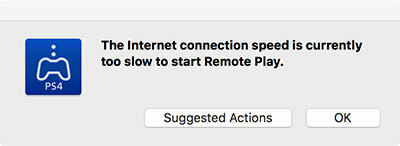
Varmeoppbygging på den bærbare datamaskinen min har vært minimal; ting blir varmt, men det er ikke verre enn å se på en video. Remote Play ser ikke ut til å legge mye stress på GPU i det hele tatt.
Hva vi har ønsket oss i årevis
Begynn å skrive "bruk macbook" eller "bruk imac" i Google, og du vil se en mengde spådommer som ender på "som skjerm" - noen til og med “som monitor for ps4” - noe som antyder at mange av oss har ønsket en funksjon som Remote Play i lang tid. Selv om det ikke er perfekt (og 1080p-oppløsning ville være veldig fint), hvis nettverket ditt er opp til bunnen, skal Remote Play ikke forlate deg skuffet.

Å spille PS4-spill på en Mac eller PC går på en måte å løse problemet som oppstår når du bruker delt stue-TV til spillformål. Sammen med en bærbar datamaskin gir funksjonen deg mer frihet over hvor og når du spiller spillene dine. Du kan til og med ta Dualshock 4 på jobb og spille spill i lunsjtimen din hvis Internett-tilkoblingen din er god nok.
Det beste av alle funksjonene er helt gratis, uten behov for å kjøpe en Sony håndholdt, PlayStation TV eller Xperia-enhet.
Har du prøvd Remote Play på din Mac eller PC? Hvordan gikk det?
Tim er en frilansskribent som bor i Melbourne, Australia. Du kan følge ham på Twitter.


